1、新建一个600 * 450,分辨率为300像素的文档,具体参数设置如下图。
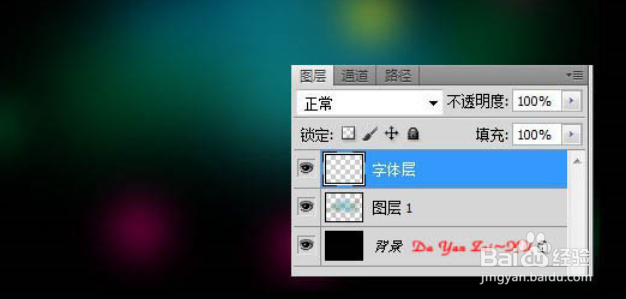
2、背景图层填充黑色,新建一个图层,用画笔工具在图中制作背景,先涂上一些简单的色块

3、使用矩形选框工具,绘制一个小方块填充白色。选择菜单:窗口 > 动作面板,并新建动作,命名为“方框”

4、按Ctrl + J 复制一层方块,此时动作开始记录。把方块移动到相应的位置,如下图。

5、记录动作后选择方框,再点击播放选定的动作按钮就可以自动复制了,一只播放,播放到自己需要的数量即可。。

6、用同样的方法去复制方块,当然制作的时候也可以不用动作命令,只要能做出这种效果即可。

